Git笔记(六)Git协作常用操作
本文最后更新于:8 个月前
虽然之前针对git的各版块进行了梳理,但是由于缺乏实际协作经历,所以在协作这一块不够熟悉。本文专门针对「日常开发协作」中经常涉及到的操作进行另一个归纳
Git笔记(六)Git协作常用操作
1. 拉取分支
背景:今天和同事协作开发一个比较小的项目,所以两人使用了同一个分支。同事在本地新建分支后,push到gitlab,然后我需要去gitlab拉取该分支。之前没有遇到,所以没有经验
解决方式:
- 第一种,适用于本地还没有clone过的情况。
1 | |
以上命令会:拉取指定远程分支到本地,将HEAD指向该分支,并自动与远程同名分支建立追踪关系。
- 第二种(推荐使用!),适用于本地已经clone过的情况
1 | |
以上命令会:基于指定的远程分支创建一个本地的分支,并自动建立分支追踪关系,同时将HEAD指向本地新分支
不知道在运行上面这行命令之前,是否需要先 fetch 一次,实际使用时可以再判断一下
- 第三种,(之前实际使用的)
1 | |
- 第四种,(了解一下即可)
1 | |
运行以上命令,本地分支和远程分支不会自动建立追踪关系
第五种(最简单高效!!强烈推荐使用),使用VSCode的图形化工具
第一步,点击下图指示位置,打开分支栏
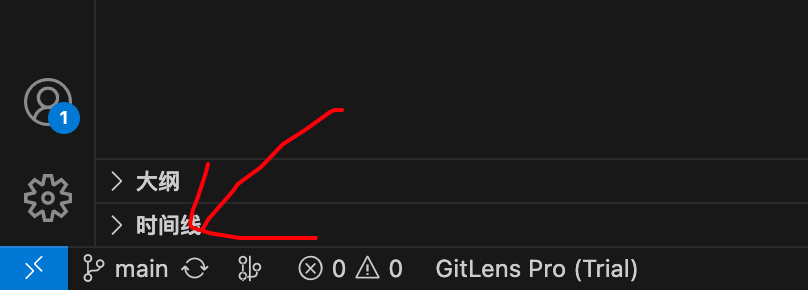
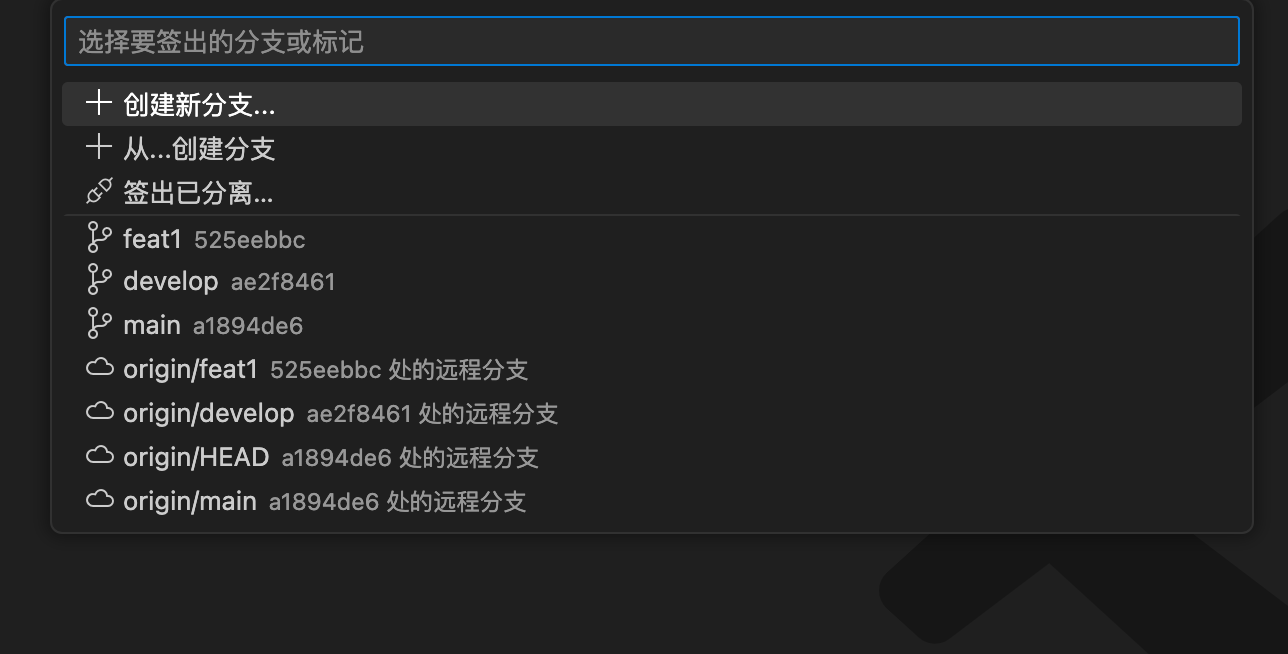
第二步,点击需要切换的分支,本地分支、远程分支均可。
如果是点击远程分支,它会自动完成:(1)拉取分支、(2)建立本地分支与远程分支的追踪关系、(3)工作区切换到该分支
2. fetch命令
Q:git fetch 下载的范围有多大? 当前分支?整个仓库的所有分支?
A:所有分支
git fetch会下载所有分支(远程主机名也可以不指定,缺省时为默认的remote)
1 | |
如果想要下载指定的某个分支,可以指定分支名
1 | |
1 | |
3. pull命令
Tips:commit之前先pull,可以先保存到stash
1 | |
1 | |
4. branch命令
(1)查看分支
1 | |
(2)新建分支
1 | |
(3)分支改名
1 | |
可以修改远程分支名吗?
不支持
但是可以通过以下方式间接实现:
1 | |
(4)删除本地分支
1 | |
5. 本地分支与远程分支的追踪关系
(1)查看追踪关系
1 | |

如上,如果存在追踪关系,就会输出(蓝色字体部分)。如果不存在追踪关系则不显示
(2)建立追踪关系
1 | |
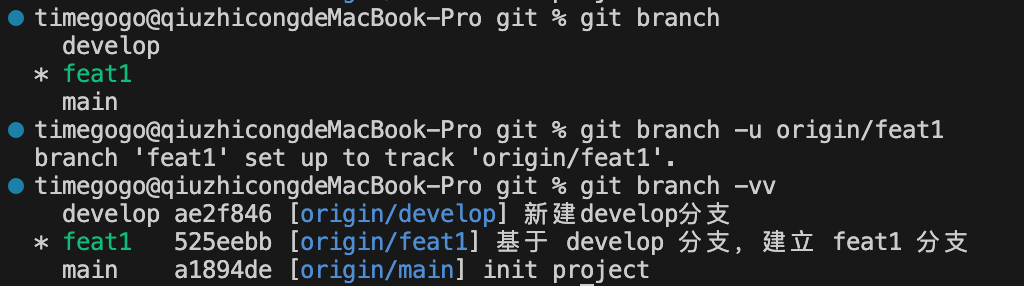
(3)取消追踪关系
1 | |

6. log输出的范围
log会输出当前分支所有的 commit历史。
注意:如果分支B 是基于 分支A 创建的话,分支B会继承分支A所有的commit历史,所以即使是一个新建的分支,可能也会有非常多的commit历史!!
7. clone后的状态
clone一个新仓库之后,在本地
- 能够获得remote所有分支信息(但是对应的资源在不在不知道?)

- 在本地新建了一个与remote 默认分支同名的分支,并建立了追踪关系

8. VSCode如何快捷查看、切换分支
vscode如何切分支 - 王玮-web - 博客园 (cnblogs.com)
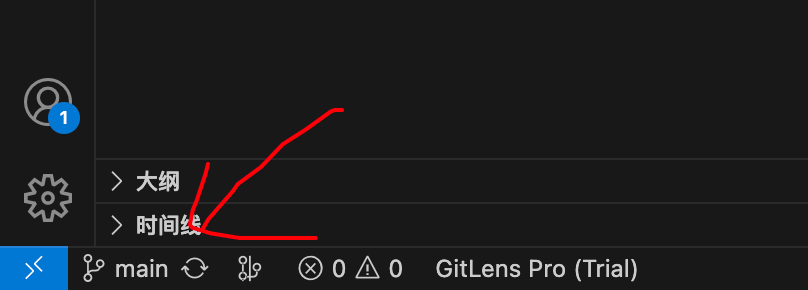
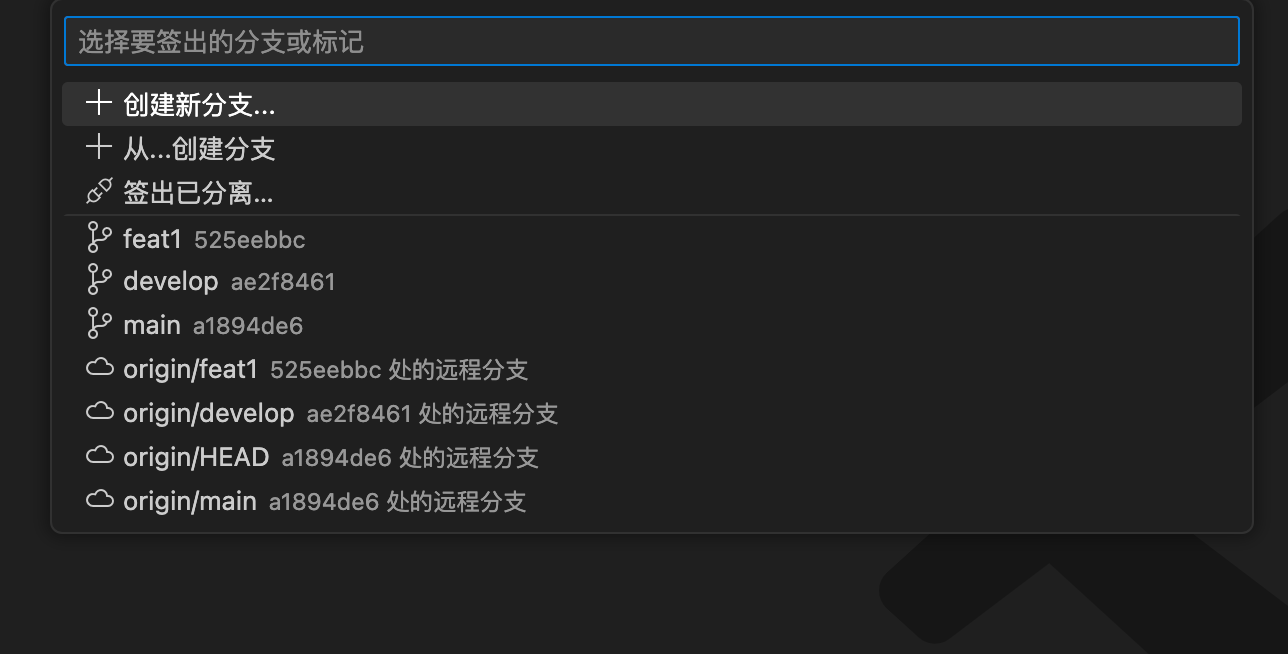
9.查看远程分支最新commit
1 | |